- Hva er en ulåst oppstartslaster
- Fordeler med en ulåst oppstartslaster
- Risiko forbundet med en ulåst oppstartslaster
- Støttede ZTE-enheter
- Lås opp Bootloader på hvilken som helst ZTE-smarttelefon
- Forutsetninger
- Instruksjoner Trinn
- Hvordan låse opp bootloader på hvilken som helst Android-enhet?
- Hvordan låse opp bootloader på ZTE Blade V10?
- Hvordan installere ZTE USB-drivere på PC?
- Hvordan låse opp ZTE-telefoner uten passord?
- Kan du tilpasse ZTE-smarttelefonen din?
- Hva er kameraet på ZTE Blade V10?
- Hvordan låse opp bootloader på ZTE-enheten?
- Hvordan roote ZTE Blade V10?
- Hvordan fikse ZTE ADB-driveren som ikke fungerer på Windows 10?
- Hva er ZTE USB-drivere?
- Hvordan overføre filer fra ZTE til PC?
- Hvordan flashe ROM fra ZTE-enhet til PC?
- Kan du tilpasse ZTE-telefoner uten å låse opp bootloader?
Selv om ZTE kanskje ikke har en høyborg i India, er det i utlandet et navn å regne med. Nubia-serien er blant de mest ettertraktede enhetene. På grunn av deres eksepsjonelle byggekvalitet og det faktum at de aldri går på akkord med programvarefronten også, er noen av grunnene til at den har klart å fange noen få øyne. På samme måte tilbyr enheten tonnevis av funksjoner og tilpasninger. Du kan også gå over til Play Store eller sidelaste mange forskjellige typer tilpasningsapper. Men funksjonaliteten til disse er begrenset til en viss grad. Det er en viss linje trukket utover som du ikke kan tilpasse din ZTE-smarttelefon med mindre den har en ulåst bootloader.
For eksempel liker teknologinerdene vanligvis å finpusse enhetens operativsystem, erstatte aksjegjenoppretting via en tilpasset gjenoppretting som TWRP, eller få administrative privilegier via root. Eller de flasher til og med forskjellige mods og tilpassede ROM-er. Men for at alle disse justeringene skal kunne utføres effektivt, bør ZTE-smarttelefonen din ha en ulåst oppstartslaster. Inntil og med mindre det er tilfelle, kunne ingen av de ovennevnte tilpasningene gjøres mulig. Derfor vil vi i denne guiden liste opp instruksjonene for å låse opp bootloaderen på din ZTE-smarttelefon. Men før det, la oss sjekke ut hva som er en bootloader, og hva er dens tilknyttede risikoer og fordeler. Uten videre, la oss begynne.

Hva er en ulåst oppstartslaster
En oppstartslaster er et program som forteller Android OS hva alle programmer må sistnevnte starte ved oppstartstidspunktet. På samme måte hjelper det også å starte opp enheten til gjenoppretting. Som standard sender alle OEM-er enhetene sine med en låst bootloader, med bare en enkelt idé i tankene. De mener at brukerne kun skal bruke operativsystemet og innstillingene som de har oppgitt.
Selv om det er fornuftig fra sikkerhetsaspektet, her er fangsten. Ikke alle foretrekker operativsystemet som enhetsprodusentene deres leverer inn.Bortsett fra det er det også noen enhetsbegrensninger som utviklerne har satt på plass. Så for å unnslippe disse begrensningene finner brukere en rømningsvei, og en ulåst oppstartslaster tilbyr nettopp det. Med det sagt, her er alle fordelene og risikoene forbundet med en ulåst oppstartslaster. Etter det vil vi vise deg hvordan du låser opp bootloaderen på en hvilken som helst ZTE-enhet.
Fordeler med en ulåst oppstartslaster
Det er mange fordeler som en ulåst bootloader bringer med seg. Til å begynne med kan du installere TWRP Custom Recovery, som i seg selv tilbyr en rekke fordeler som å blinke forskjellige typer filer, lage en Nandroid-sikkerhetskopi osv. Så kan du også prøve alle de kjente Custom ROM-ene og gi enheten din en friske nye utsikter med nye funksjoner også.
Annonser
Så hvis du rooter enheten din via Magisk, kan du få administrative rettigheter over enheten din. På samme måte blir blinkende Magisk-moduler, Xposed Frameworks og Substratum Themes også en mulighet. Dette er de største fordelene med en ulåst bootloader. Men det er mer i det enn det som kan ses.
Risiko forbundet med en ulåst oppstartslaster
Når du har en ulåst enhet, er den nå mer utsatt for sikkerhetsangrep. På samme måte kan enhetens garanti også være ugyldig, og en fullstendig enhetssletting vil også finne sted. Noen apper som Google Pay og Pokemon Go fungerer kanskje ikke i det hele tatt. Og andre som Netflix fungerer kanskje ikke riktig. I sistnevnte vil enhetens L1-sertifisering bli degradert til L3, og du vil derfor ikke kunne se Netflix-videoer i HD.
Bortsett fra det, er hele prosessen i seg selv risikabel og kan mursteine enheten din eller føre den til en oppstartssløyfe, hvis trinnene ikke utføres riktig. Med det er du nå klar over fordelene og ulempene med en ulåst enhet. Hvis du ønsker å behandle videre, følg trinnene nedenfor for å låse opp bootloaderen på en hvilken som helst ZTE-smarttelefon. Følg etter.
Støttede ZTE-enheter
| ZTE S30 Pro | ZTE ZFive 2 LTE | ZTE Grand X Plus Z826 |
| ZTE Blade A3 Prime | ZTE ZFive G LTE | ZTE Blade S6 Plus |
| ZTE Blade X1 5G | ZTE Valet Z665C | ZTE Skate Acqua |
| ZTE Blade 20 Pro 5G | ZTE Blade V5 Pro | ZTE Warp |
| ZTE Blade V2020 5G | ZTE Avid Trio | ZTE Grand X Max Plus |
| ZTE Blade 20 5G | ZTE Blade A506 | ZTE Vital N9810 |
| ZTE Blade A7s 2020 | ZTE Blade A610 | ZTE N880E |
| ZTE Axon 20 5G Extreme | ZTE Blade A612 | ZTE Kis III V790 |
| ZTE Axon 20 5G | ZTE Blade Z Max Z982 | ZTE Nubia Z5S mini NX405H |
| ZTE Axon 11 SE 5G | ZTE R259 | ZTE Grand X2 |
| ZTE Blade A7s | ZTE Z792 Cricket | ZTE Blade Apex 3 |
| ZTE Blade 20 Smart | ZTE Z836BL | ZTE Nova 4 V8000 |
| ZTE Blade A7 2020 | ZTE Blade A602 | ZTE V9 Plus |
| ZTE Blade A5 2020 | ZTE Blade C341 | ZTE Blade S6 |
| ZTE Blade A3 Prime | ZTE Blade Spark | ZTE V81 |
| ZTE A1 | ZTE Overture 2 Z813 | ZTE Grand X LTE T82 |
| ZTE Blade A3 2020 | ZTE Z837VL | ZTE Groove X501 |
| ZTE Blade 10 Prime | ZTE Blade X Max | ZTE Warp Sequent |
| ZTE Blade A7 Prime | ZTE E8QL | ZTE nubia Red Magic |
| ZTE Blade Max View | ZTE G R255 | ZTE nubia Red Magic Mars |
| ZTE Axon 10s Pro 5G | ZTE Grand X4 | ZTE Nubia Z9 Max |
| ZTE nubia Red Magic 5G | ZTE Overture 3 | ZTE nubia V18 |
| ZTE Axon 11 5G | ZTE Fanfare 3 | ZTE nubia N3 |
| ZTE Axon 11 4G | ZTE Axon 10 Pro | ZTE nubia X |
| ZTE nubia Spill | ZTE Blade A3 (2019) | ZTE Blade V8 Mini |
| ZTE Axon 11 SE 5G | ZTE Blade A5 (2019) | ZTE Optik |
| ZTE nubia Red Magic 5G Lite | ZTE nubia Red Magic 3 | ZTE Blade III |
| ZTE Blade L130 | ZTE Blade L8 | ZTE Racer |
| ZTE Avid 579 | ZTE nubia Z20 | ZTE FTV-telefon |
| ZTE Blade V10 Vita | ZTE nubia Red Magic 3s | ZTE Blade II V880 Plus |
| ZTE A530 | ZTE Blade 20 | ZTE-blad |
| ZTE Axon M | ZTE nubia Alpha | ZTE Libra |
| ZTE Axon Max | ZTE Stratos Z819L | ZTE Nubia Z5 |
| ZTE Axon 7 Mini | ZTE Blade S7 | ZTE Anthem 4G |
| ZTE Axon 7 Max | ZTE Skate | ZTE Flash |
| ZTE Axon 7 | ZTE Grand S II S291 | ZTE Maven 2 |
| ZTE Axon 9 Pro | ZTE Star 1 | ZTE Maven 3 |
| ZTE Axon Lux | ZTE Nubia Z7 Max | ZTE Cymbal-T |
| ZTE Axon | ZTE Zinger | ZTE Majesty Pro |
| ZTE Axon Mini | ZTE Grand S3 | ZTE Blade A510 |
| ZTE Axon Elite | ZTE Grand X3 | ZTE Acqua |
| ZTE Axon Pro | ZTE Blade A460 | ZTE Avid Plus Z828 |
| ZTE Axon 10 Pro 5G | ZTE Maven | ZTE Blade A110 |
| ZTE Blade A520 | ZTE Nubia X6 | ZTE Blade A6 |
| ZTE Blade A520C | ZTE Nubia Z5S mini NX403A | ZTE Blade A6 Max |
| ZTE Sonata 3 | ZTE Kis 3 | ZTE Blade A601 |
| ZTE Spark R84 | ZTE Nubia Z7 | ZTE Kis 2 Max |
| ZTE Small Fresh 5s | ZTE Grand S Pro | ZTE Kis Q V795 |
| ZTE Blade V8 | ZTE Grand S II | ZTE Atlas W |
| ZTE Blade V10 | ZTE V5 Lux | ZTE Blade Apex 2 |
| ZTE Blade A3 | ZTE Blade III Pro | ZTE Blade G T610 |
| ZTE Blade A310 | ZTE V96 | ZTE Blade A511 |
| ZTE Blade A330 | ZTE Grand Memo V9815 | ZTE Grand X 4 |
| ZTE Blade V7 Max | ZTE Imperial II | ZTE Max Duo |
| ZTE Nubia N1 Lite | ZTE Nubia Z9 Mini | ZTE Tempo Go |
| ZTE Blade A462 | ZTE Nubia Z11 Mini | ZTE Tempo T815 |
| ZTE Blade L110 | ZTE Light Tab 2 V9A | ZTE Tracfone Z828TL |
| ZTE Blade V8 Lite | ZTE hastighet | ZTE V71B |
| ZTE Tureis P725A | ZTE Reef | ZTE PF200 |
| ZTE Kis Q | ZTE Grand S | ZTE tilgjengelig |
| ZTE Blade Q3 | ZTE Light Tab 3 V9S | ZTE Blade V6 |
| ZTE Paragon Z753G | ZTE Star 2 | ZTE Blade V9 |
| ZTE Warp 7 | ZTE Blade X3 | ZTE Blade V9 Vita |
| ZTE V765M | ZTE Blade L3 Plus | ZTE Nubia Z11 mini S |
| ZTE Blade L5 | ZTE Blade Q | ZTE Avid Plus |
| ZTE Trek 2 HD LTE K88 | ZTE Blade G2 | ZTE Iconic Phablet |
| ZTE Blade A2 Plus | ZTE Grand X Quad V987 | ZTE Warp 4G |
| ZTE U950 | ZTE V887 | ZTE Nubia My Praha |
| ZTE Hawkeye | ZTE Boost Max Plus | ZTE Grand Memo II LTE |
| ZTE S8Q | ZTE Geek V975 | ZTE Grand S Flex |
| ZTE Citrine LTE | ZTE Grand X IN | ZTE Nubia Praha S |
| ZTE Blade Plus L2 | ZTE Light Tab 300 | ZTE Nubia Z7 Mini |
| ZTE ZMax 2 Z955L | ZTE PF112 HD | ZTE Grand Xmax |
| ZTE Blade A475 | ZTE Style Q | ZTE Amigo |
| ZTE Quest N817 | ZTE Light Tab V9C | ZTE Sonata 4G |
| ZTE Warp Elite N9518 | ZTE V9 | ZTE Nubia Z9 |
| ZTE ZMax Pro | ZTE Blade X5 | ZTE Blade A5 Pro |
| ZTE Blade V8 Pro | ZTE Sonata 2 | ZTE Blade G V880G |
| ZTE Blade V Plus | ZTE-direktør | ZTE Nubia Z5S |
| ZTE Blade D6 | ZTE Grand X V970 | ZTE Redbull V5 V9180 |
| ZTE Blade L3 | ZTE PF 100 | ZTE Zmax |
| ZTE Blade Q Mini | ZTE Kis V788 | ZTE Blade Vec 4G |
| ZTE Blade Vec 3G | ZTE V875 | ZTE Racer II |
| ZTE Blade C V807 | ZTE U900 | ZTE Blade V |
| ZTE Blade V5 V993W | ZTE N721 | ZTE Blade Qlux 4G |
| ZTE Nubia N1 | ZTE ZMax 2 | ZTE Blade G |
| ZTE Grand X Max 2 | ZTE Imperial | ZTE Blade L2 |
| ZTE Blade V7 | ZTE Avid 4G | ZTE Grand X Pro |
| ZTE Obsidian | ZTE U880E | ZTE V821 |
| ZTE Blade G Lux | ZTE T98 | ZTE Nubia Z11 |
| ZTE Blade Q Maxi | ZTE V880E | ZTE Nubia Z11 Maks |
| ZTE Kis 3 Max | ZTE N910 | ZTE nubia Z18 |
| ZTE V889M | ZTE-poengsum | ZTE nubia Z18 mini |
| ZTE Prestige | ZTE Blade X9 | ZTE Blade L5 Plus |
| ZTE Blade Buzz | ZTE Majestet | ZTE Blade X |
| ZTE Blade A2 | ZTE Grand X2 In | ZTE-epoken |
| ZTE Blade V7 Lite | ZTE Grand Era U895 | ZTE-score M |
| ZTE Nova 3.5 |
Lås opp Bootloader på hvilken som helst ZTE-smarttelefon
Til å begynne med er det noen krav som enheten din skal kvalifisere. Sørg for å gå gjennom hvert av punktene nedenfor.
Annonser
Forutsetninger
- Først lager du en fullstendig sikkerhetskopi av ZTE-enheten din. Dette er fordi all data vil bli slettet av enheten din når du utfører disse trinnene.
- Aktiver også USB-feilsøking og OEM-opplåsing på enheten din. Den første er nødvendig for å utføre ADB-kommandoer som vil bli brukt til å starte opp enheten til fastboot-modus. Det andre alternativet tillater opplåsingsprosessen. For å aktivere dem begge, gå over til Innstillinger> Om telefonen> Trykk på Byggnummer 7 ganger> Gå tilbake til Innstillinger> System> Avansert> Utvikleralternativer> Aktiver OEM-opplåsing> Rull ned litt og aktiver USB-feilsøking.
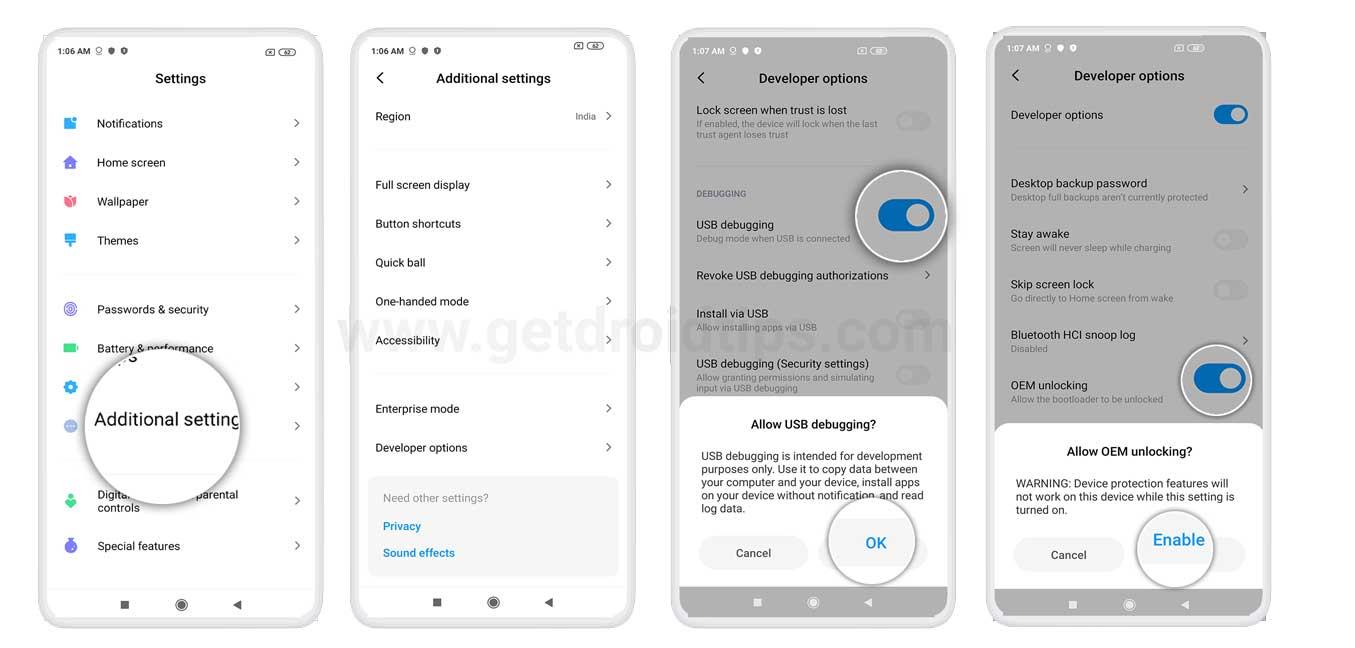
- Last ned og installer ZTE USB-driverne på din PC.
- På samme måte kan du laste ned Android SDK Platform Tools på din PC. Dette er nødvendig slik at PC-en din gjenkjenner enheten din i ADB- og Fastboot-modus.
- Til slutt, hold enheten tilstrekkelig ladet slik at den ikke slår seg av midtveis.
Dette er alle kravene. Du kan nå fortsette med trinnene for å låse opp bootloaderen på ZTE-enheten din.
Instruksjoner Trinn
- Koble enheten til PC via USB.
- gå over til mappen plattformverktøy og skriv inn CMD i adressefeltet og trykk Enter. Dette vil starte ledeteksten.
- Utfør nå kommandoen nedenfor for å starte opp enheten til fastboot/bootloader-modus:
adb reboot bootloader
- Neste opp, skriv inn kommandoen nedenfor for å låse opp bootloaderen. Dette vil også slette dataene dine, sørg for at du har opprettet en sikkerhetskopi på forhånd.
fastboot oem låse opp
- Prosessen skal bare ta noen få sekunder. Når det er gjort, kan det hende du får en bekreftelsesmelding på enheten din også. Bruk volumtastene for å velge Lås opp Bootloader-alternativet og trykk deretter på av/på-tasten for å bekrefte avgjørelsen.
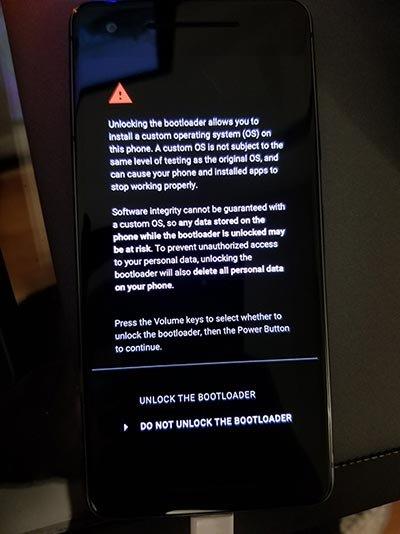
En melding som ligner på dette kan vises - Det er det. Enheten din vil nå starte på nytt til systemet. Hvis den forblir i fastboot-modus, bruk kommandoen nedenfor for å starte opp enheten til systemet:
fastboot omstart
Med dette avslutter vi veiledningen for hvordan du låser opp bootloaderen på en hvilken som helst ZTE-smarttelefon. Vær oppmerksom på at du må konfigurere enheten fra bunnen av ettersom en datasletting har funnet sted. Videre kan du få en oppstartslaster ulåst advarsel hver gang du starter opp enheten. Dette er helt normalt og ingenting å bekymre seg for. På det notatet, hvis du har noen spørsmål angående de nevnte trinnene, skriv inn spørsmålene dine i kommentarene nedenfor. Avrunding, her er noen iPhone-tips og -triks, PC-tips og -triks og Android-tips og -triks som du også bør sjekke ut.
FAQ
Hvordan låse opp bootloader på hvilken som helst Android-enhet?
Du trenger en USB-kabel for å koble telefonen til PC-en. For å låse opp bootloaderen på enheten din – alle brukerdata på telefonen vil bli slettet. Vi anbefaler at du utfører en sikkerhetskopi av data før du søker. Først av alt, last ned oppstartsprogrammet for oppstartslaster og flytt den til telefonen din og installer den.
Hvordan låse opp bootloader på ZTE Blade V10?
For å låse opp Bootloader På ZTE Blade V10 trenger du en bærbar PC eller PC.Lad ZTE Blade V10 til et tilstrekkelig batterinivå for å unngå plutselige driftsstanser under prosessen. Vi anbefaler på det sterkeste at du tar en fullstendig sikkerhetskopi av dine personlige data, inkludert intern lagring.
Hvordan installere ZTE USB-drivere på PC?
Last ned og installer ZTE USB-driverne på din PC. På samme måte kan du laste ned Android SDK Platform Tools på din PC. Dette er nødvendig slik at PC-en din gjenkjenner enheten din i ADB- og Fastboot-modus.
Hvordan låse opp ZTE-telefoner uten passord?
Det andre alternativet tillater opplåsingsprosessen. For å aktivere dem begge, gå over til Innstillinger> Om telefonen> Trykk på Byggnummer 7 ganger> Gå tilbake til Innstillinger> System> Avansert> Utvikleralternativer> Aktiver OEM-opplåsing> Rull ned litt og aktiver USB-feilsøking. Last ned og installer ZTE USB-driverne på din PC.
Kan du tilpasse ZTE-smarttelefonen din?
Det er en viss linje trukket utover som du ikke kan tilpasse din ZTE-smarttelefon med mindre den har en ulåst bootloader. For eksempel liker teknologinerdene vanligvis å finpusse enhetens operativsystem, erstatte aksjegjenoppretting via en tilpasset gjenoppretting som TWRP, eller få administrative privilegier via root.
Hva er kameraet på ZTE Blade V10?
Kameraet på ZTE Blade V10 kommer med et Dual 16MP + 5MP bakkamera med LED dual-tone-blits og 32MP frontkamera for selfies. Den er støttet av et ikke-flyttbart 3200 mAh litium-polymer-batteri. ZTE Blade V10 har også en fingeravtrykkssensor på baksiden.
Hvordan låse opp bootloader på ZTE-enheten?
Du kan nå fortsette med trinnene for å låse opp bootloaderen på ZTE-enheten din. Koble enheten til PC via USB. gå over til mappen plattformverktøy og skriv inn CMD i adressefeltet og trykk Enter. Dette vil starte ledeteksten. Neste opp, skriv inn kommandoen nedenfor for å låse opp bootloaderen.
Hvordan roote ZTE Blade V10?
I likhet med andre smarttelefoner kommer ZTE Blade V10-enheten med en låst bootloader.Dessuten, hvis du er ny på rooting, må du først forstå at du først må låse opp bootloaderen til enheten og deretter installere en tilpasset gjenoppretting som TWRP for å rote enheten.
Hvordan fikse ZTE ADB-driveren som ikke fungerer på Windows 10?
Først laster du ned ZTE ADB-driveren, pakker den opp med WinRar eller 7zip og lagrer den i en katalog, og følg deretter trinnene nevnt nedenfor. Skriv inn Enhetsbehandling i Windows-søkefeltet, når appen dukker opp, klikk på Enhetsbehandling for å åpne den.
Hva er ZTE USB-drivere?
ZTE USB-drivere er de spesielle driverne for PC-en din, som etter installering på PC-en din vil kunne oppdage ZTE-enheter. Uten støtte for ZTE USB-driver vil ikke enheten din være kompatibel med PC-en din.
Hvordan overføre filer fra ZTE til PC?
Dermed kan PC-en gjenkjenne Android-enheten etter at den er koblet til datamaskinen. Det samme gjelder ZTE-enheter. Hvis du har en ZTE-enhet og vil flashe ROM eller overføre filer mellom enheten og PC-en, må du først laste ned og installere ZTE-driverne.
Hvordan flashe ROM fra ZTE-enhet til PC?
Hvis du har en ZTE-enhet og vil flashe ROM eller overføre filer mellom enheten og PC-en, må du først laste ned og installere ZTE-driverne. Ellers vil du ikke kunne overføre filer eller flash.
Kan du tilpasse ZTE-telefoner uten å låse opp bootloader?
Det er en viss linje trukket utover som du ikke kan tilpasse din ZTE-smarttelefon med mindre den har en ulåst bootloader. For eksempel liker teknologinerdene vanligvis å finpusse enhetens operativsystem, erstatte aksjegjenopprettingen via en tilpasset gjenoppretting som TWRP, eller få administrative rettigheter via root.


